深度学习环境配置(deepin20.6)
yolov5 初识(win版)
一、安装miniconda:
1.下载:Miniconda3-latest-Windows-x86_64.exe
然后全部点击“next”安装即可。
2.conda换源
在当前用户目录下(“C:\Users\xxx”)创建.condarc文件:
conda config --set show_channel_urls yes
添加:
channels:
- defaults
show_channel_urls: true
default_channels:
- https://mirrors.tuna.tsinghua.edu.cn/anaconda/pkgs/main
- https://mirrors.tuna.tsinghua.edu.cn/anaconda/pkgs/r
- https://mirrors.tuna.tsinghua.edu.cn/anaconda/pkgs/msys2
custom_channels:
conda-forge: https://mirrors.tuna.tsinghua.edu.cn/anaconda/cloud
msys2: https://mirrors.tuna.tsinghua.edu.cn/anaconda/cloud
bioconda: https://mirrors.tuna.tsinghua.edu.cn/anaconda/cloud
menpo: https://mirrors.tuna.tsinghua.edu.cn/anaconda/cloud
pytorch: https://mirrors.tuna.tsinghua.edu.cn/anaconda/cloud
pytorch-lts: https://mirrors.tuna.tsinghua.edu.cn/anaconda/cloud
simpleitk: https://mirrors.tuna.tsinghua.edu.cn/anaconda/cloud
结果如下:
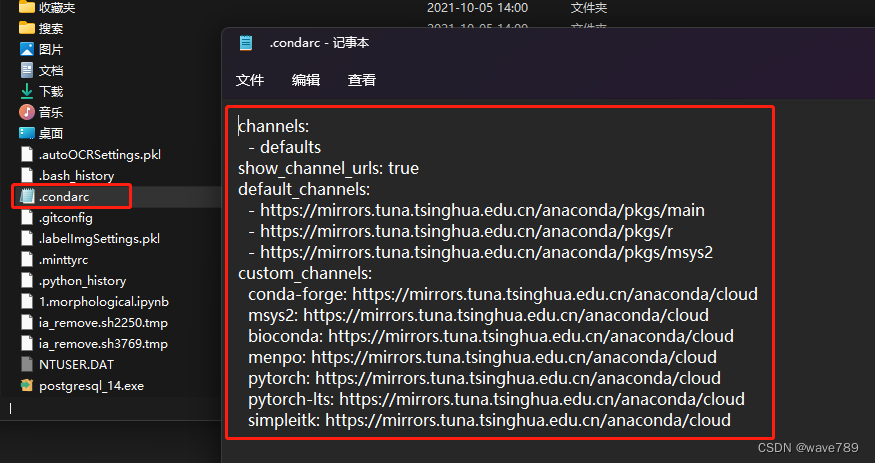
清除索引缓存:
conda clean -i
3.创建虚拟环境:
在“开始菜单”你找到下图
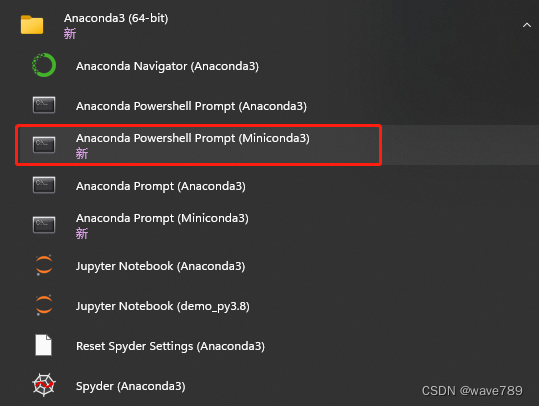
输入:
conda create -n yolov5_env python=3.8
tips:
# 查看创建过的虚拟环境
conda env list
# 切换至xxx环境
conda activate xxx
or
conda activate C:\ProgramData\Miniconda3\envs\xxx
# 查看当前环境下安装的第三方库
conda list
# 删除虚拟环境
conda remove -n xxx --all
# 安装第三方库:优先级:conda > pip > 编译
# 删除环境中的某个包
conda remove -n xxx yyy
二、安装cuda、cudnn
cuda下载,30系列之前的显卡选择10.2,30系列显卡选择11.1.1
cudnn下载(需注册登录),根据cuda版本选择对应的cudnn(推荐cuda10.2+cudnn7.6.5、cuda11.1+cudnn8.1.1)
1.安装cuda:
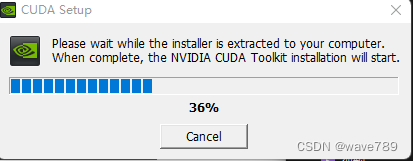
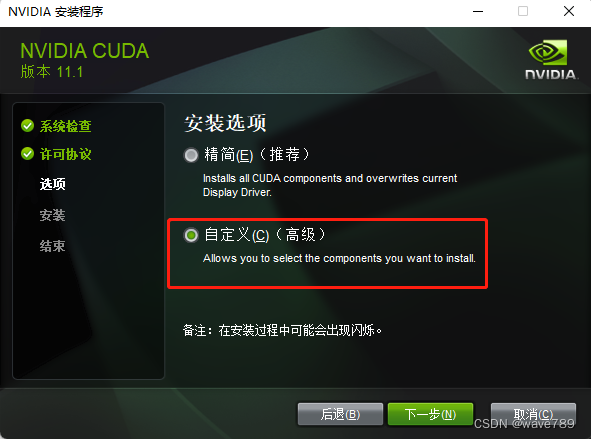

添加环境变量:
C:\Program Files\NVIDIA GPU Computing Toolkit\CUDA\v11.1\bin
C:\Program Files\NVIDIA GPU Computing Toolkit\CUDA\v11.1\libnvvp
C:\Program Files\NVIDIA GPU Computing Toolkit\CUDA\v11.1\lib\x64
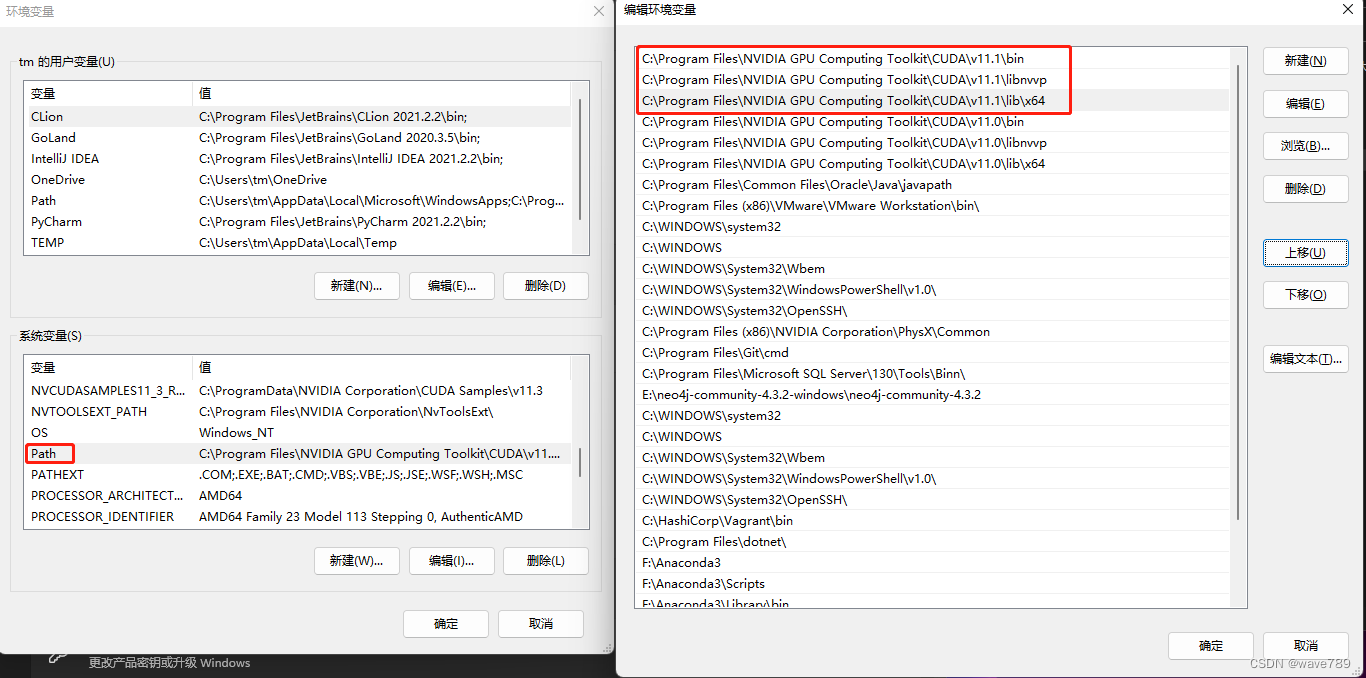
验证:
nvcc -V
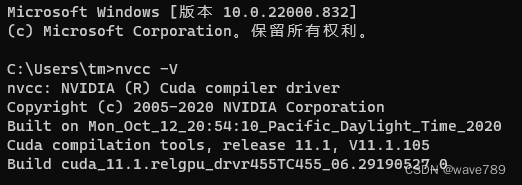
2.安装cudnn:
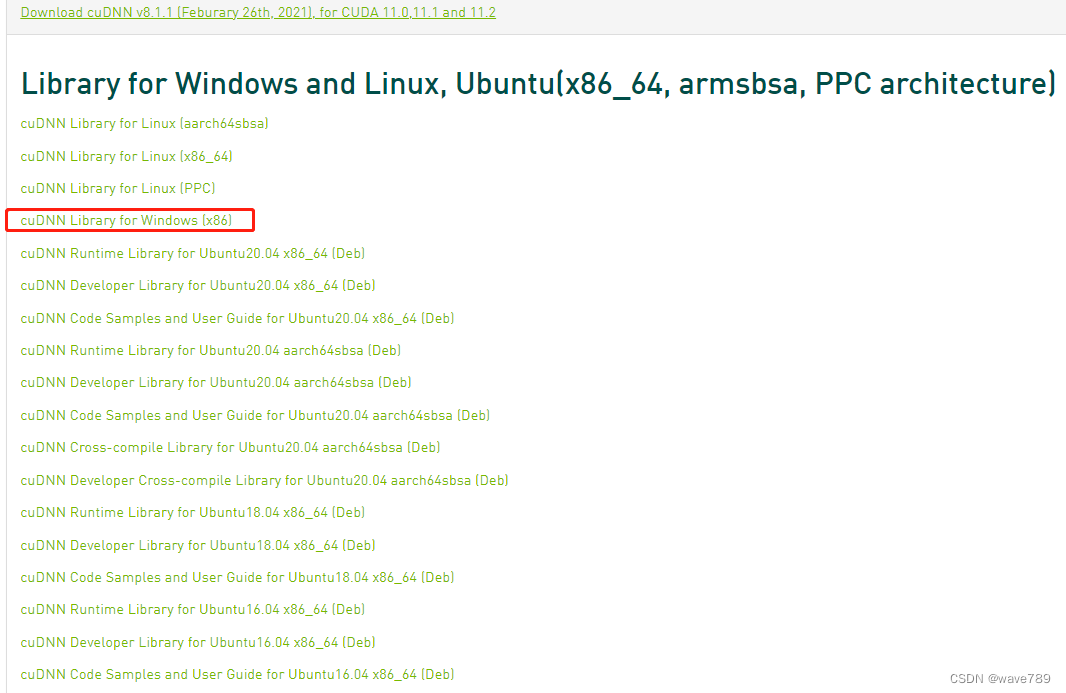
解压:
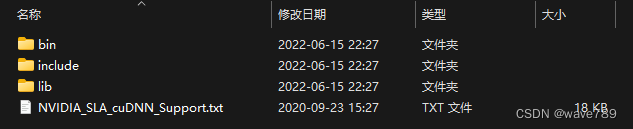
分别复制到对应的cuda安装目录下:
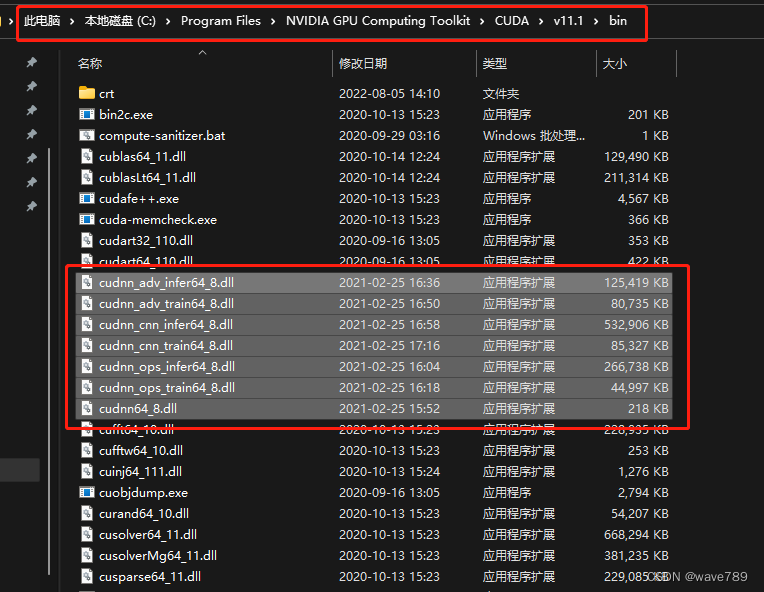
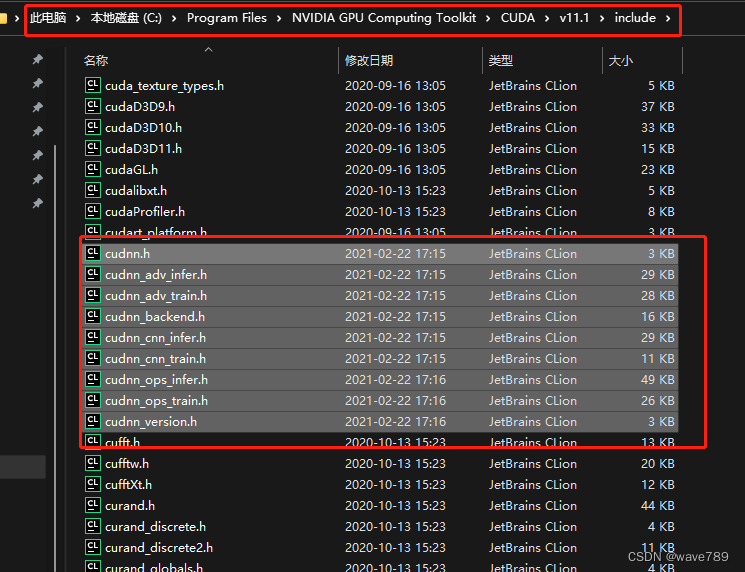
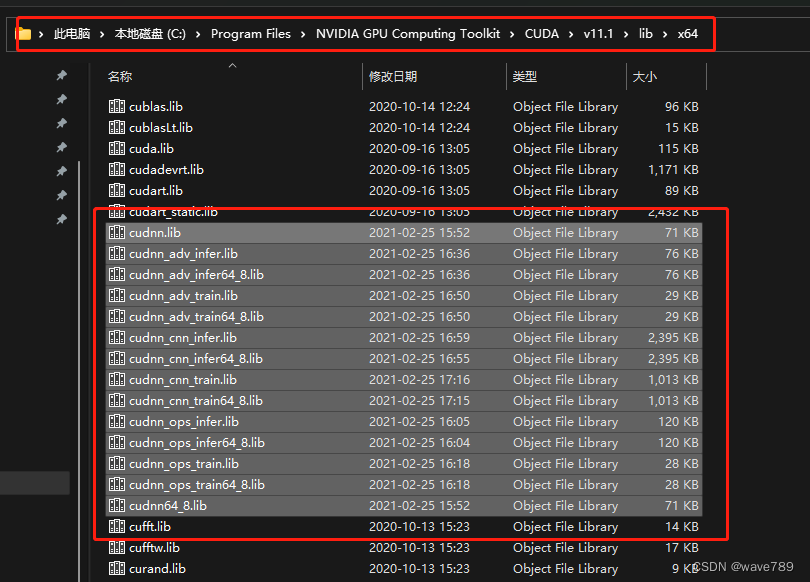
三、pip换源参考:
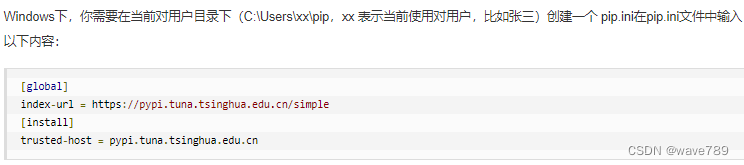
[global]
index-url = https://pypi.tuna.tsinghua.edu.cn/simple/
[install]
trusted-host = pypi.tuna.tsinghua.edu.cn